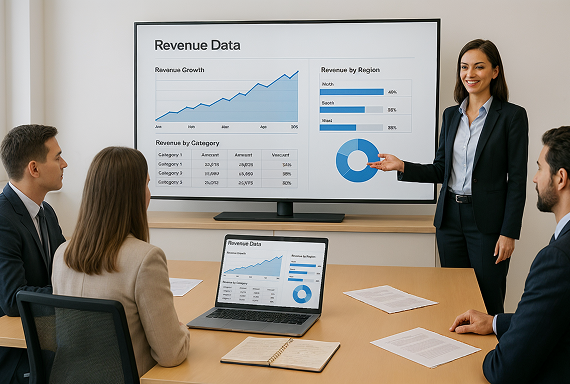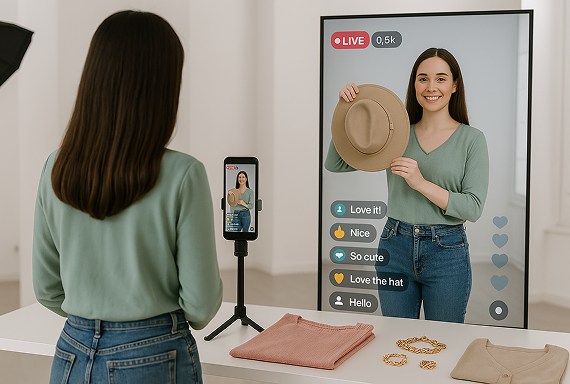Интерактивное обучение с зеркалированием экрана
Учителя могут беспроводным способом проецировать контент на интерактивные доски, телевизоры и другие большие экраны, что облегчает демонстрацию презентаций, этапов решения задач и экспериментов. Это повышает вовлеченность студентов, улучшает взаимодействие и помогает сосредоточиться.
1001 TVs также поддерживает мультиэкранную проекцию, идеально подходящую для занятий, мероприятий в кампусе, викторин и других событий, делая обучение увлекательным и интерактивным.
Работайте умнее, сотрудничайте лучше
1001 TVs поддерживает беспроводную передачу файлов, трансляцию презентаций и совместную работу на нескольких экранах, повышая эффективность удаленных встреч, мозговых штурмов и презентаций на месте.
Будь то визиты к клиентам, внезапные встречи или проблемы с короткими кабелями и несовместимыми портами, 1001 TVs легко адаптируется, обеспечивая бесперебойную коммуникацию в любой ситуации.
Ваш идеальный спутник для развлечений
Смотрите ли вы локальные видео, стримите фильмы, проходите фитнес-курсы, просматриваете фотоальбомы или наслаждаетесь киберспортом в прямом эфире, с 1001 TVs вы сможете легко передавать контент на телевизоры, проекторы и большие экраны без проводов.
От уютных киновечеров, спортивных тренировок до просмотра спортивных событий, таких как NFL, Чемпионат мира FIFA, UEFA, Олимпиада, Супербоул и NBA с друзьями и семьей — 1001 TVs делает развлечения более увлекательными, гибкими и социальными.
Легкий стриминг и взаимодействие в реальном времени
С помощью 1001 TVs вы можете без труда транслировать свой прямой эфир на несколько экранов и общаться с аудиторией в реальном времени — отвечать на комментарии, участвовать в чатах и поддерживать живое общение, пока трансляция плавно идет на всех устройствах.
Благодаря вертикальному зеркалированию экрана вы получите более четкое изображение, яркие цвета и улучшенный опыт просмотра, будь то фитнес-тренировка, продвижение продуктов или прямая трансляция мероприятий.
Откройте божественный уровень гейминга
Отразите свои мобильные игры на компьютере и превратите их в настоящие шедевры уровня ПК.
Ощутите ту же захватывающую и без задержек динамику, что и в лучших играх на ПК. Поднимите свою игру на новый уровень благодаря мультиэкранной игре, стратегическому обзору и полной доминации.

 Широкая поддержка устройств: Совместимо с Windows, macOS, iOS и Android
Широкая поддержка устройств: Совместимо с Windows, macOS, iOS и Android Готов для Smart TV: Работает безупречно с Apple TV, популярными Android TV, Amazon Fire TV, Roku и смарт-телевизорами от брендов Xiaomi, Huawei, TCL, Sony и других.
Готов для Smart TV: Работает безупречно с Apple TV, популярными Android TV, Amazon Fire TV, Roku и смарт-телевизорами от брендов Xiaomi, Huawei, TCL, Sony и других. Совместимость с проекторами: Поддерживает беспроводную трансляцию на проекторы, обеспечивая универсальный обмен экранами.
Совместимость с проекторами: Поддерживает беспроводную трансляцию на проекторы, обеспечивая универсальный обмен экранами. Стабильное подключение: Низкая задержка и непрерывное зеркалирование для более плавной и надежной работы.
Стабильное подключение: Низкая задержка и непрерывное зеркалирование для более плавной и надежной работы. Гибкий режим отображения: Включайте или выключайте плавный режим в зависимости от условий сети и требований к разрешению.
Гибкий режим отображения: Включайте или выключайте плавный режим в зависимости от условий сети и требований к разрешению. Синхронизация аудио и видео: Отображайте экран и звук без задержек для полного погружения.
Синхронизация аудио и видео: Отображайте экран и звук без задержек для полного погружения. Кристально чистый звук: Наслаждайтесь качественным звуком и изображением для полного погружения.
Кристально чистый звук: Наслаждайтесь качественным звуком и изображением для полного погружения.